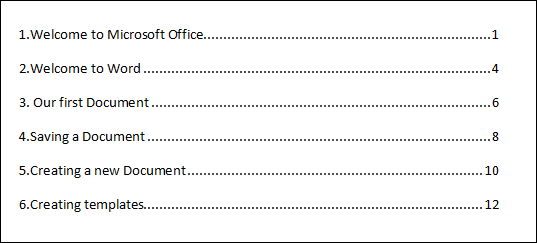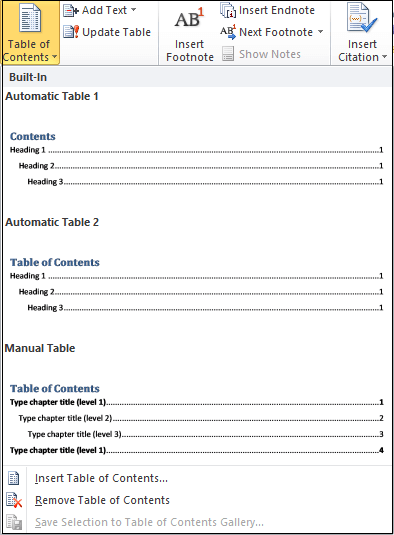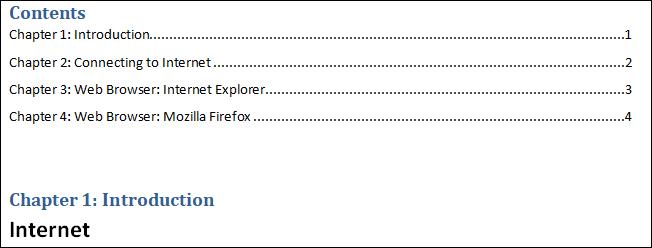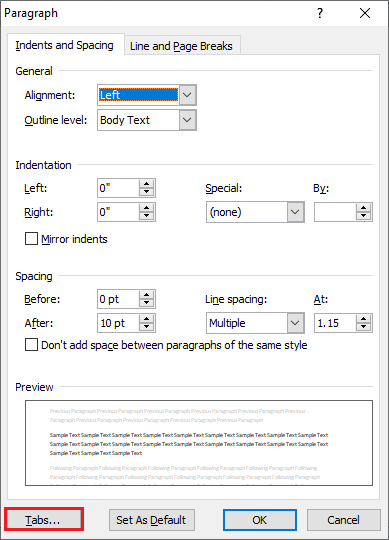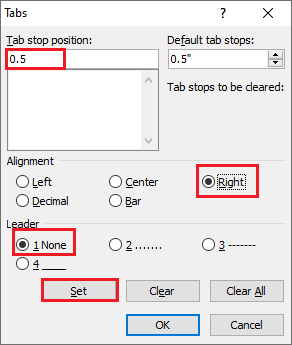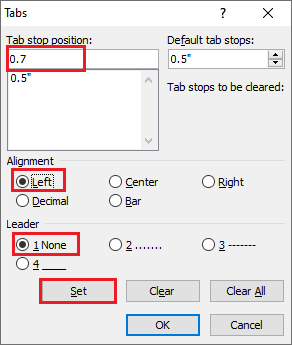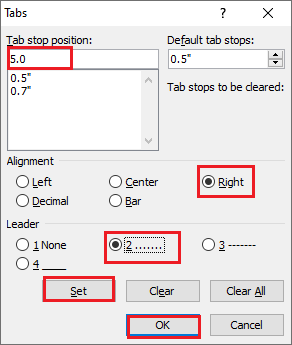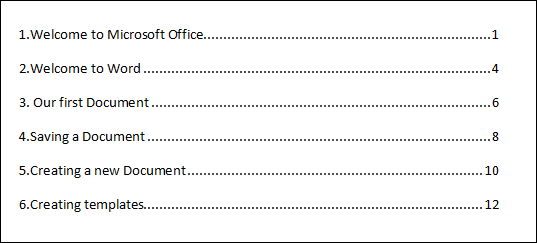Word 创建目录
如何在Word中创建目录
目录用于从长文档中更快,更轻松地找到所需的内容。
方法1: 使用"引用"标签
按照以下步骤在Word中创建目录-
第1步: 打开新的
<一个href="https: www.lidihuo.com word word-index.html">
Word 文档。
第2步: 在上面写一些内容并使用
主页->标题1 突出显示标题。

第3步: 创建表标题后,现在转到位于以下位置的
参考屏幕顶部,然后选择
目录。

第4步: 表内容列表出现在屏幕上。根据您的要求选择目录。
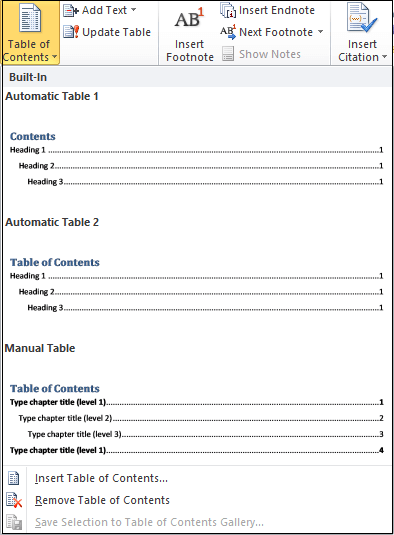
下面的屏幕快照显示目录已添加到页面上。
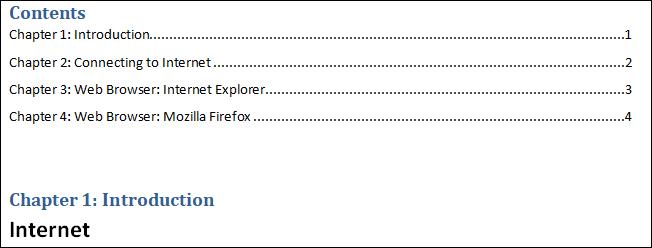
方法2: 使用"标签"对话框
请按照以下步骤使用对话框选项卡插入目录:
第1步: 创建一个新的word文档。
第2步: 单击"主页"窗格上的
段落组中的
对话框框启动器工具。

第3步: 单击该对话框后,它会在屏幕上弹出,在其中单击
Tabs 。
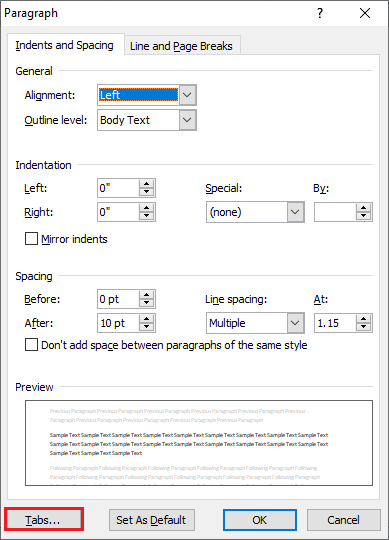
第4步: 屏幕上将显示以下窗口,您可以在其中看到
键盘光标在点击停止位置中闪烁。要在目录中插入第一列,请在制表符停止位置键入
0.5 ,选择
Right 单选按钮,然后单击
Set 。
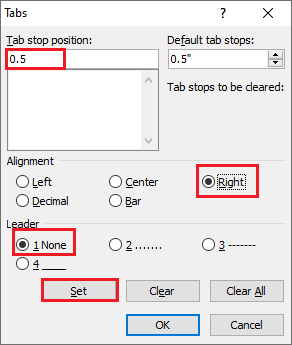
注意: 确保将"领导者"选择为"无"。
第5步: 要在目录中插入第三列,请按
Backspace键,将已输入的文本移至制表符停止位置。
第6步: 在制表符停止位置键入
0.7 ,选择
Left 单选按钮,然后选择Leader作为
无,然后单击
设置。
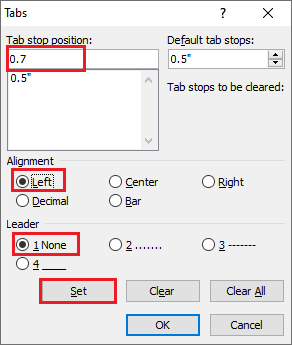
第7步: 重复步骤5、
步骤8 : 在制表符停止位置键入
5.0 ,选择
向右单选按钮,然后选择
2…。单选按钮,从Leader中,单击在
Set 上,然后
确定。
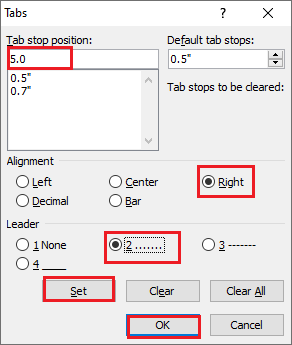
第9步: 现在,开始编写目录使用以下语法。
删除选项卡键(第2列)删除选项卡键(第2列)删除选项卡键(第3列)删除输入键。
示例:
删除选项卡键 1.
删除选项卡键欢迎使用Microsoft Office
删除选项卡键 1
删除输入键
删除标签键。2.
删除标签键欢迎使用Word
删除标签键 4
删除输入键
删除标签键。3.
删除标签键我们的第一个文档
删除Tab键 6
敲击输入键
敲击Tab键 4. 4.
敲击Tab键保存文档
罢工标签键 8
罢工输入键
罢工标签键 5.
罢工标签键一个新的文档
罢工选项卡键 10
罢工确定键
罢工标签键。6.
罢工标签键创建模板
罢工标签键 12
罢工输入键
下面的屏幕快照显示了基于上述数据的目录。